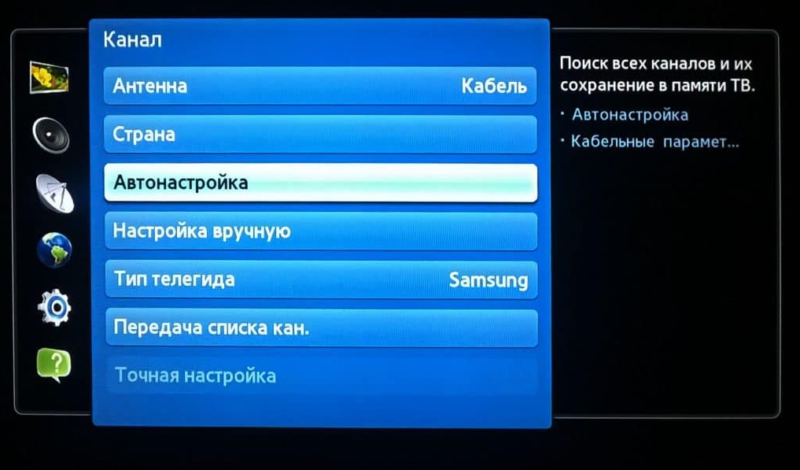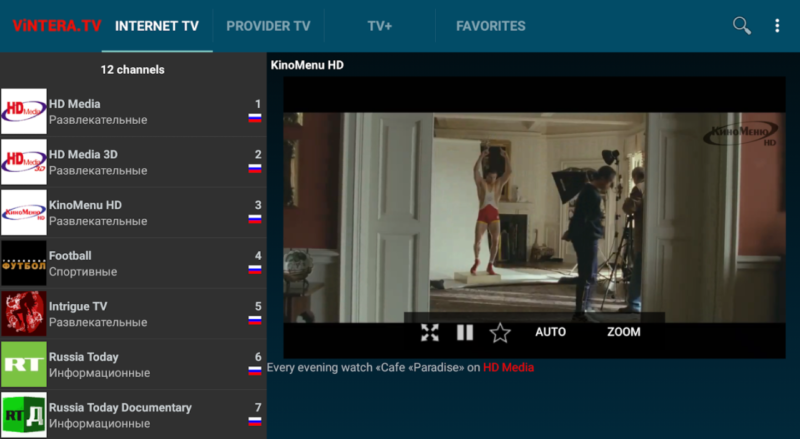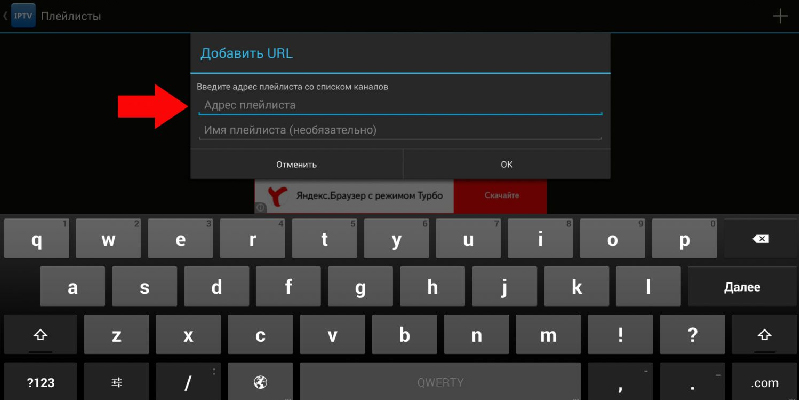Вне зависимости от того, с какими функциональными возможностями покупается телевизор, перед устройством пользователь всегда ставит ключевую задачу – трансляция эфирного вещания. Однако мало кто знает, как настроить каналы на телевизоре?
Ответ на этот вопрос будет зависеть от многих различных факторов. Во-первых, каким телевизионным оборудованием вы пользуетесь – Smart TV или обычное устройство. Немаловажен также тип вещания: спутниковое, кабельное, цифровое.
Рядовому пользователю чрезвычайно тяжело разобраться во всех перечисленных тонкостях. Именно поэтому было принято решение создать универсальную инструкцию, которая позволит в кратчайшие сроки настроить основные каналы.
Содержание
- Подготовка телевизора
- Варианты настройки каналов
- Автоматически
- Вручную
- Цифровое
- Smart TV
- Спутниковый сигнал
- Кабельное ТВ
- Устаревшие модели телевизоров
- Частые проблемы и их решение
- Нет сигнала
- Принимается только часть телеканалов
- Изображение резко пропало
- Слабый сигнал
- Изображение зависает, подтормаживает, рассыпается
Подготовка телевизора
Настройка каналов в телевизоре – далеко не самый сложный процесс, но все-таки иногда возникают определенные трудности. Преимущественно специалисты рекомендуют начинать с подключения к источнику сигнала. Например, если вы планируете настроить кабельное или аналоговое ТВ, тогда кабель следует вставить в антенный вход.
Если вы пользуетесь сразу несколькими телевизорами, то все устройства можно подключить к одной антенне. Впрочем, для обеспечения действительно устойчивого распределения сигнала необходимо обзавестись специальным разветвителем или сплиттером. Эти переходники имеют несколько выходов, через которые и подключаются телевизоры.
Варианты настройки каналов
Производители Hamber, Ирбис, TCL, Lumus, LG, Samsung, других телевизоров, предлагают два варианта настройки, у каждого присутствуют как преимущества, так и недостатки.
Автоматически
Простейший способ найти телевизионные каналы, выполнив алгоритм действий:
- включить телевизор, подключить внешнюю антенну;
- используя пульт дистанционного управления, перейти в «Меню» — «Настройка каналов» — «Автонастройка»;
- установить цифровой или аналоговый тип вещания;
- нажать «Поиск».
Вся процедура поиска телеканалов занимает несколько минут, в зависимости от доступного количества. ТВ-тюнер сканирует частотный диапазон, сохраняя доступные программы. После завершения процедуры, на экране появиться предложение системы сохранить результаты.
Установить настройки можно без пульта дистанционного управления, используя физические кнопки управления, расположенные на ТВ-панели.
Вручную
Если автонастройка не дала должного результата – высветился неполный список каналов, изображение плохого качества, можно использовать ручной поиск. Он позволяет не только точно настроить частоту приёма, но и выбрать, какие программы пользователь хочет добавить в сохранённый перечень.
Алгоритм действий:
- в Меню перейти в «Настройка каналов – «Ручная»;
- зайти в подпункт «Программы»;
- выбрать желаемый номер программы;
- выбрать дополнительные опции: стандарт изображения, звука;
- Нажать «Поиск» до тех пор, пока на экране не появится изображение желаемого канала;
- Подстроить качество приёма, нажимая клавиши «влево», «Вправо»;
- при удовлетворительном результате, нажать «Сохранить».
- Полученный список можно редактировать, добавляя, удаляя нужные каналы.
Цифровое
Современный стандарт телевизионного вещания, способный обеспечить качественную картинку в формате Full HD при любых условиях приёма. Для просмотра необходимо, чтобы модель телевизора обладала встроенным ТВ-тюнером типа DVB-T2. Если такая опция отсутствует, потребуется покупка приставки с такой опцией.
Перед настройкой, изучите инструкцию, предлагаемую производителем, далее:
- перейдите «Меню» — «Настройки» — «Автонастройки»;
- выберите источник сигнала «Цифровой»;
- далее, введите параметры поиска: частота (кГц) — 314 000 (314 МГц), скорость — 6875 kS/, модуляция — 256 QAM;
- нажмите «Пуск».
- Через несколько минут на экране появится полный перечень найденных каналов, при желании пользователь может вручную отредактировать список.
Smart TV
Функция Smart TV – продвинутая технология, превращающая телевизор в мультимедийный центр, открывающий доступ к возможностям интернета. Пользователь может сёрфить в сети, совершать покупки, играть в игры, пользоваться приложениями, просматривать новости, получить доступ к стриминговым сервисам, где представлены как тысячи каналов, так и оригинальный контент, например Netflix.
Существует несколько способов настройки каналов:
- установка фирменного приложения с помесячной оплатой услуг (Ivy, Megogo);
- использование бесплатных медиаплееров, где нужно прописать информацию о плейлисте с тв-каналами.
Порядок установки, настройки, просмотра ТВ на смарт-панелях зависит от модификации телевизора, выбранного способа, особенностей приложения.
Спутниковый сигнал
Владельцы параболических антенн всегда интересуются, как настроить каналы в телевизоре? Понятное дело, что поиск спутниковых каналов заметно отличается от настройки кабельного или цифрового эфира.
Таким образом, вы установили спутниковую антенну и направили ее в необходимую сторону, теперь следует разобраться с настройкой телевизионного вещания. К тарелке подключается ресивер, связующим звеном выступает кабель. В результате, телевизор становится самым обычным монитором.
Лишь незначительная часть пользователей знает, что спутниковые тарелки со временем изменяют свое первоначальное месторасположение. Антенны крутится из-за сильного дождя, иногда сказывается проливной дождь и другие погодные условия. Поэтому время от времени нужно регулировать положение тарелки, чтобы на тюнер поступал четкий сигнал без каких-либо искажений.
В базовую комплектацию ресивера входит специальный пульт дистанционного управления. Возьмите его и откройте главное меню. Следуйте подсказкам, всплывающим на экране телевизора, они также подробно описаны в инструкции. Именно так и настраивается спутниковое ТВ.
На параболическую антенну можно поймать огромное количество различных каналов, поэтому сохраняйте только самые необходимые. На практике подтверждено, что чаще всего пользователи просматривают познавательные, спортивные и развлекательные телеканалы. Поэтому не стоит в процессе настройки увлекаться и сохранять все подряд, ведь в итоге вы только потратите свободное время.
Кабельное ТВ
Представим, что вы выбрали провайдера и тарифный план, кабель протянут, а значит, самое время приступить к настройке телеканалов.
Чтобы не допустить какую-либо ошибку, просто придерживайтесь простой пошаговой инструкции:
- Сначала потенциальный клиент заключает официальное соглашение с провайдером, который собственно и предлагает на выбор несколько тарифных планов.
- После запуска телевизора на экране появляется сообщение «Цифровые каналы не настроены».
- Необходимо взять пульт дистанционного управления телевизором и перейти в меню, кликнув по соответствующей кнопке.
- В разделе «Настройка каналов» выберите команду «Автоматический поиск», после этого нажмите на кнопку «ОК». Устройство начнет сканировать поступающий через кабель сигнал и самостоятельно настроит доступные для просмотра телеканалы. Регистрируются как двойники, так и каналы с некорректным изображение (полосы, рябь, помехи), иногда пользователи сталкиваются с искаженным звуком или и вовсе его отсутствием. Такие каналы следует удалять вручную. Сделать это легко, дождитесь окончания сканирования, а потом просто удалите некачественные телеканалы.
- В общей сложности автоматический поиск длится всего лишь несколько минут. Могут быть исключения, все зависит от количества доступных для просмотра телеканалов. Когда сканирование будет завершено, устройство покажет сохраненные каналы.
- Телеканалы также можно найти и сохранить вручную, но при этом необходимо указывать частоту. В целом, ручной поиск занимает гораздо больше свободного времени.
Теперь вы знаете, как настроить каналы в телевизоре. Разумеется, что определенные отличия от шагов, описанных в инструкции, все-таки буду, но они незначительны. Нюансы обуславливаются особенностями бренда и модели ТВ-устройства. Также многое зависит от провайдера. Например, Триколор предлагает удобную систему поиска телеканалов.
Достаточно часто пользователи задаются вопросом, можно ли настроить телеканалы не используя пульт дистанционного управления? Это реально, если на передней панели есть соответствующие кнопки.
Устаревшие модели телевизоров
На старых ТВ, которые ещё встречаются в домах россиян, поиск программ осуществляется при помощи специальных регуляторов, спрятанных за кнопками. Чтобы получить доступ, необходимо выдвинуть панель, далее, крутить регулятор вплоть до появления изображения.
Учитывая, что эфирное телевидение перешло на цифровое вещание, а в аналоговом доступны всего несколько каналов, для устаревших ТВ рекомендуется купить цифровую приставку, которая откроет доступ к полному списку каналов, позволит переключать программы дистанционно.
Частые проблемы и их решение
Не всегда, с первого раза получается настроить каналы на телевизоре. Частые причины возникновения сложностей:
Нет сигнала
Если на телевизоре высветилось сообщение «нет сигнала, проверьте:
- Исправность телевизора, антенны, целостность кабеля, соединений разъёмов.
- Настройки антенны. Дециметровые антенны довольно чувствительны в силе сигнала. Необходимо, чтобы она была направлена в сторону телевышки, при этом отсутствовали физические препятствия в виде гор, массивных зданий и т.д. Иногда решением является установка антенны на мачте.
Принимается только часть телеканалов
Если сигнал есть, но после автоматического поиска в списке появились не все каналы, проверьте:
- Правильность настройки частот для каждого мультиплекса. Иногда параметры трансляций у вышек могут отличаться.
- Настройки тюнера. Возможно встроенный приёмник сигнала обладает недостаточной мощностью, либо часть программ не была автоматически сохранена из-за программного сбоя.
Изображение резко пропало
Если каналы резко пропали, причинами могут быть:
- появление препятствий на пути передачи телесигнала, что можно определить как визуально, так и обследовав карту прилегающей местности;
- технические сбои в работе ретрансляционной вышки. Как правило, о технических работах, экстренных поломках, пишут в местных СМИ, форумах, социальных сетях;
- проблемы с антенной. Подобная проблема часто возникает у абонентов коллективных антенн. В этом случае обратитесь в обслуживающую компанию. Владельцам персональных точек приёма стоит проверить целостность кабеля, возможное смещение антенны относительно телепередатчика.
Слабый сигнал
Если уровень сигнала не позволяет комфортно смотреть телевизор, вероятно:
- ретранслятор расположен далеко от места просмотра, потребуется покупка усилителя сигнала;
- антенна расположена в «тёмной зоне». Часто такая проблема возникает у владельцев внутренних антенн, в результате сигнал экранируется за счёт стен дома. Решением может стать покупка усилителя, выносной антенны.
Изображение зависает, подтормаживает, рассыпается
Цифровое ТВ обеспечивает хороший уровень приёма, если он недостаточного качества:
- проверьте подключение антенны и ТВ;
- попробуйте перенастроить настройки телевизора, тюнера.
Настройка телевизора – предельно простая процедура, занимающая до 5 минут, при условии, что оборудование полностью исправно, отсутствуют помехи для приёма сигнала.
Телевидение до сих пор является основным средством потребления информации для миллионов людей. Кроме того, ТВ позволяет нам скоротать досуг за просмотром интересных телепередач. И, несмотря на то, что телевидение сопровождает человечество на протяжении без малого 100 лет, мало кто задумывается о том, как оно работает.
Виды телевизионных сигналов
На сегодняшний день в России действует несколько видов телевизионных сигналов:
- цифровое;
- кабельное;
- спутниковое;
- интернет-ТВ.
Цифровое ТВ
Самый распространенный вид телевидения в нашей стране – цифровое ТВ. Также его называют эфирным. Для приема сигнала в данном случае используется антенна, которая принимает картинку от ретранслятора. Цифровое телевидение может гарантировать пользователю 20 бесплатных телеканалов и целое множество платных телепрограмм. Их итоговое количество зависит от выбранного провайдера услуг.
Низкая стоимость услуг
Стабильная картинка
Простая настройка
Работает в большинстве российских домохозяйств
Как правило, у операторов эфирного ТВ недоступны HD-версии каналов
С 2019 года в России перестало работать аналоговое ТВ. Оно, как и цифровое, обеспечивало прием сигнала при помощи антенны, но обладало меньшим выбором каналов и относительно низким качеством изображения.
Кабельное ТВ
Кабельное ТВ тоже пользуется немалой популярностью. Его распространением занимаются специальные операторы кабельных сетей. В отличие от обычной «цифры», картинка передается не по воздуху (через антенну), а через кабель, который напрямую подключается к телевизору без использования сторонних приспособлений.
Хорошее качество сигнал
Большой выбор каналов
Простая настройка
Большой размер абонентской платы на некоторых тарифах
Спутниковое телевидение
Спутниковое телевидение было очень популярным в начале и середине 2000-х годов, когда еще не было современной «цифры», а практически все люди пользовались аналоговым ТВ. Спутниковое TV осуществляет прием сигнала при помощи особой антенны, выполненной в форме тарелки. А сама картинка поступает не от ретранслятора, расположенного неподалеку, а от спутника, пролетающего где-то в небе.
В настоящее время люди отказываются от услуг спутникового ТВ. Виной тому дороговизна оборудования и сопоставимый набор каналов в сравнении с обычной «цифрой». Тем не менее, «спутник» выручает людей, проживающих в сельской местности, куда не доходит классический цифровой сигнал.
Бесперебойная картинка высокого качества
Огромное разнообразие каналов
Доступно там, где нет других типов ТВ
Дорогое оборудование и недешевые тарифы
Сложная установка и настройка оборудования
Интернет-Т
Наконец, интернет-ТВ. Это самый современный тип телевидения, для реализации которого нужно, как ни странно, подключение к интернету. Причем не важно, как именно оно будет настроено. Это может быть Wi-Fi, провод или мобильная сеть. Главное – обеспечить высокую скорость передачи данных.
Интернет-ТВ реализуется несколькими способами. Наиболее распространенным является так называемое интерактивное ТВ. Оно представляет собой вид телевидения, когда к телевизору подключается специальная приставка, которая работает в связке с интернетом. Таким образом, сигнал поступает напрямую через сеть.
А еще можно обойтись и без специальных приставок. На некоторых моделях телевизоров предусмотрены приложения, которые обеспечивают работу интернет-ТВ. Пользователю достаточно открыть подобную программу, зарегистрироваться и оформить делаемый тип подписки.
Картинка самого высокого качества
Множество каналов
Большой выбор платформ для просмотра
Функция управления просмотром
Простая настройка
К телевизору предъявляются серьезные требования, а при необходимости нужно докупать приставку
Смотреть интернет-ТВ можно не только на телевизоре, но и на смартфоне, планшете, ноутбуке и любом другом умном устройстве с экраном.
Бесспорно, самым продвинутым видом телевизионного сигнала является Интернет-ТВ. Но подобное телевидение пока не пользуется огромной популярностью из-за слабого технического оснащения российских домохозяйств. Люди намного чаще подключают кабельное или цифровое ТВ.
Как бы то ни было, любому человеку, желающему смотреть TV, нужно рассмотреть подробнее каждый из представленных в материале типов. В частности, следует разобраться, как выполняется настройка при выборе того или иного вида ТВ. Именно этим мы и предлагаем озадачиться.
Как настроить спутниковые каналы на телевизоре
Первой на очереди идет настройка спутниковых каналов. Мы уже отметили, что данная технология является лишь отчасти актуальной. Вся проблема в том, что человеку для просмотра спутниковых каналов нужно приобрести дополнительное оборудование в лице антенны и ресивера для телевизора. Обычно такой комплект стоит в районе 10 тысяч рублей. Согласитесь, это не довольно много. Тем более, что в дальнейшем придется вносить ежемесячный или ежегодный платеж.
Для подключения и настройки каналов первым делом нужно выбрать оператора услуг, внести платеж, а также установить все необходимое оборудование. Только после этого можно приступать к настройке каналов по следующей инструкции:
- Откройте настройки телевизора.
- Перейдите в раздел «Сеть».
- В качестве типа сети выберете спутник.
- Далее откройте настройки канала и кликните на «Спутниковая система».
- Выберете спутник, через который осуществляется вещание каналов вашего провайдера.
- Перейдите в настройки LNB и установите необходимые значения для частотного диапазона.
- Проверьте качество сигнала.
- Вернитесь обратно в меню и выберете ручную или автоматическую настройку каналов.
Очевидно, что настройка спутникового ТВ способна отнять немало времени и нервов у пользователя. Поэтому провайдеры, которые предоставляют подобные услуги, предлагают бесплатно выполнить всю настройку телевизора для работы со спутников. Не пренебрегайте подобной возможностью, поскольку она позволит сэкономить немало времени.
Как настроить кабельное ТВ
Кабельное телевидение настроить значительно легче, чем спутниковое. После установки кабеля достаточно открыть меню телевизора и выполнить несколько простых действий:
- Перейти в настройки.
- В качестве типа антенны выбрать кабель.
- Выбрать автонастройку.
- Запустить процесс поиска каналов.
Всего за 10-15 минут система найдет все доступные каналы и добавит их в общий список. После этого не нужно менять никакие настройки. Просто выбирайте телепередачи по своему вкусу.
Обратите внимание, что в зависимости от марки и модели телевизора названия пунктов меню могут отличаться.
Настройка цифровых каналов
Поиск цифровых каналов тоже не должен вызвать затруднений у пользователя. Осуществляется он точно так же, как и в случае с кабельным ТВ, за одним лишь исключением. Там, где в меню телевизора указывается тип приема сигнала нужно выбрать антенну или значение «Эфирное ТВ». Далее просто запускаем поиск каналов и дожидаемся итоговых результатов.
В зависимости от количества доступных каналов на поиск уйдет 5-20 минут. Кроме того, перед выполнением операции может потребоваться установка дополнительного оборудования, в лице которого выступает антенна. В многоквартирных домах установлена общая антенна, поэтому нужно всего лишь подключить кабель к телевизору и заняться настройкой каналов. А вот в частном секторе потребуется собственная антенна. Ее можно купить в большинстве магазинов электроники.
Настройка каналов на Smart TV
Технология Смарт ТВ превращает обычный телевизор в по-настоящему умное устройство. ТВ-приемник обзаводится новыми функциями, включая возможность просмотра телепередач через интернет.
В то же время на телевизоре с поддержкой Smart TV можно смотреть каналы ровно так же, как и на обычном устройстве. Например, при помощи спутникового, цифрового или кабельного ТВ. Как показывает практика, подавляющее большинство обладателей телевизоров со Smart TV выбирают один из ранее рассмотренных способов. А преимущества Смарт ТВ они используют для просмотра видео на YouTube и фильмов в онлайн-кинотеатрах.
Тем не менее, есть и те, кто полностью отказывается от классического телевидения. Довольно большая группа людей смотрит через интернет не только фильмы и короткие видеоролики, но и привычные телеканалы.
Для просмотра ТВ через интернет на телевизор нужно загрузить специальное приложение. В его качестве может выступать любой клиент онлайн-кинотеатра с набором телеканалов. Например, MEGOGO. Одноименная программа есть практически на всех телевизорах со Смарт ТВ, так что пользователю остается только открыть магазин приложений и скачать MEGOGO.
Далее нужно запустить прогу и создать аккаунт, если ранее не использовалась никакая учетная запись. После этого обладателю телевизора с функцией Smart TV необходимо оформить один из видов подписки в соответствующем разделе меню. В каждой подписке определенный тип каналов, поэтому рекомендуется исходить из собственных предпочтений.
На MEGOGO можно смотреть 20 федеральных каналов абсолютно бесплатно без оформления подписки.
Теперь, когда приложение настроено, а подписка оформлена, можно смело смотреть телеканалы через интернет на своем Смарт ТВ. Программа также позволяет воспользоваться функцией перемотки и отложенного просмотра, если у клиента возникает подобная необходимость.
MEGOGO – это абсолютно легальный, но в то же время платный метод просмотра телевизора на Smart TV. В качестве альтернативы стоит ознакомиться с IPTV. В отличие от официальных онлайн-кинотеатров, данный способ является не совсем легальным.
IPTV на Смарт ТВ работает при помощи специального приложения. Например, SS IPTV. В меню проги человеку необходимо вставить ссылку на плейлист с каналами, после чего откроется подробная телепрограмма с возможностью выбора конкретного канала. Обычно просмотр ТВ через IPTV осуществляется бесплатно, из-за чего правообладатели нередко блокируют трансляции.
Как настроить каналы на старом телевизоре
Старые телевизоры и Smart TV – совершенно разные устройства, пускай и называются одинаково. Если на Смарт ТВ есть огромное множество способов просмотра каналов, то на старом телевизоре приходится потрудиться для настройки ТВ.
Но в большинстве случаев настройка каналов выполняется без особых проблем. Аналогично эфирному ТВ на новом телевизоре, на старом устройстве нужно вставить кабель в соответствующий разъем. Кабель в свою очередь соединяет телевизор и антенну.
Далее необходимо открыть настройки ТВ-приемника и запустить поиск каналов. Через некоторое время устройство изучит частоты вашего оператора и найдет все доступные телеканалы, которые в дальнейшем можно смотреть в любое удобное время.
Единственная проблема, связанная со старыми телевизорами, заключается в отсутствии тюнера DVB-T2, который отвечает за спутниковый сигнал. То есть смотреть эфирное ТВ без покупки дополнительного устройства не получится. Пользователю необходимо докупить ТВ-приставку и выполнять настройку каналов через ее меню. Только так можно рассчитывать на работу телевидения на старом устройстве в 2020 году.
Обратите внимание, что старые телевизоры используют так называемые разъемы формата «тюльпан» для подключения внешних устройств. Поэтому, скорее всего, вам придется купить не только приставку, но и соответствующий шнур.
Настройка каналов без антенны
Если в вашем доме нет телевизионной антенны, а покупать подобное устройство не хочется, вы все равно сможете смотреть ТВ на своем домашнем экране. В случае, когда телевизор поддерживает Smart TV, переживать и вовсе не нужно. Можно настроить телеканалы, используя приложение онлайн-кинотеатра или IPTV. О том, как это сделать, мы рассказывали ранее.
Если же телевизор не поддерживает технологию Smart TV, придется обращаться за помощью к местным провайдерам телевидения. В частности, у компании Ростелеком есть услуга Интерактивное ТВ. Она позволяет смотреть каналы без использования антенны и классического кабеля.
Потенциальному клиенту нужно посетить офис компании и заключить договор на подключение Интерактивного ТВ. После этого человек получит в свое распоряжение ТВ-приставку, и останется выполнить несколько простых шагов:
- Подключить приставку к источнику питания и интернету, используя Lan-кабель, соединяющий ТВ-приставку и роутер.
- Подключить приставку к телевизору при помощи кабеля HDMI.
- Включить телевизор и перейти в режим подключения HDMI.
- Нажать кнопку включения на приставке и дождаться загрузки обновлений.
Таким образом, настраивать каналы, как на телевизоре, не придется. Приставка автоматически выполняет эту операцию, благодаря чему сразу после включения человек может смотреть все доступные телеканалы.
Поиск и настройка каналов без пульта ДУ
Управление телевизором осуществляется при помощи пульта. Но, когда столь важного устройства нет под рукой, все равно можно настроить каналы. Правда, только в том случае, если телевизор оснащен физическими кнопками:
- Включите телевизор.
- Нажмите кнопку «Меню».
- Используя кнопки переключения каналов на панели телевизора, найдите раздел «Поиск каналов».
- Подтвердите выполнение операции нажатием кнопки «ОК».
- Запустите процесс и дождитесь его окончания.
Не без труда, но вы все-таки сможете настроить каналы даже без пульта на руках. В таком случае выполнение операции займет больше времени, зато результат гарантирован.
Настройка изображения
Помимо поиска каналов на телевизоре можно осуществить настройку изображения. Это позволит улучшить картинку и сделать ее приятной своему глазу.
Для выполнения операции нужно:
- Открыть настройки.
- Перейти в раздел «Изображение».
- Отрегулировать параметры по своему усмотрению.
Как правило, в настройках свободно меняется яркость, контрастность, насыщенность, цветопередача и другие параметры. Единого стандарта наилучшего изображения нет, поэтому нужно исходить исключительно из собственных предпочтений.
Содержание
1. Как найти и настроить каналы
Чтобы телевизор начал показывать каналы, запустите автонастройку. Автонастройка помогает быстро найти и расставить
каналы по порядку. Ниже вы найдете инструкции для различных серий телевизоров Samsung.
-
Подключите провод от антенны к разъему AIR/CABLE.
-
Включите телевизор.
-
Выберите источник: в зависимости от пульта нажмите либо кнопку Source
, либо
кнопку Homeи
выберите Источник, затем ТВ. -
Войдите в меню телевизора: в зависимости от пульта нажмите либо кнопку Menu
, либо
кнопку Homeи
выберите Настройки на экране телевизора. -
Выберите Трансляция.
-
Выберите Автонастройка.
-
Выберите Пуск.
-
Телевизор может получать бесплатные (эфирные) каналы по общедомовой (стоит на крыше и ей пользуется
весь дом), комнатной
антенне (переносная антенна, обычно выглядит как два металлических прута) или от кабельного оператора
(может
использоваться общедомовая антенна или отдельный провод). Если вы не знаете, какое именно у вас
телевидение, обратитесь
в управляющую домовую компанию.В пункте Антенна выберите:
Антенна (если используете общедомовую или комнатную антенну)или Кабель (если используете кабельное телевидение).
-
Выберите тип каналов — Цифровые.
Если настраиваете кабельное телевидение, установите:
Выбор оператора — ДругиеРежим поиска — Полный.
-
Выберите Сканирование для начала поиска каналов.
-
Дождитесь завершения автонастройки.
-
Когда автонастройка закончится, выберите Закрыть.
-
Для выхода из меню нажмите кнопку Return
на
пульте.
-
Подключите провод от антенны к разъему AIR/CABLE.
-
Включите телевизор.
-
Выберите источник: в зависимости от пульта нажмите либо кнопку Source
, либо
кнопку Homeи
выберите Источник, затем ТВ. -
Войдите в меню телевизора: в зависимости от пульта нажмите либо кнопку Menu
, либо
кнопку Homeи
выберите Настройки на экране телевизора. -
Выберите Трансляция.
-
Выберите Автонастройка.
-
Выберите Пуск.
-
Телевизор может получать бесплатные (эфирные) каналы по общедомовой (стоит на крыше и ей пользуется
весь дом), комнатной
антенне (переносная антенна, обычно выглядит как два металлических прута) или от кабельного оператора
(может
использоваться общедомовая антенна или отдельный провод). Если вы не знаете, какое именно у вас
телевидение, обратитесь
в управляющую домовую компанию.В пункте Антенна выберите:
Антенна (если используете общедомовую или комнатную антенну)или Кабель (если используете кабельное телевидение).
-
Выберите тип каналов — Цифровые.
Если настраиваете кабельное телевидение, установите:
Выбор оператора — ДругиеРежим поиска — Полный.
-
Выберите Сканирование для начала поиска каналов.
-
Дождитесь завершения автонастройки.
-
Когда автонастройка закончится, выберите Закрыть.
-
Для выхода из меню нажмите кнопку Return
на
пульте.
-
Подключите провод от антенны к разъему AIR/CABLE.
-
Включите телевизор.
-
Выберите источник: в зависимости от пульта нажмите либо кнопку Source
, либо
кнопку Homeи
выберите Источник, затем ТВ. -
Войдите в меню телевизора: в зависимости от пульта нажмите либо кнопку Menu
, либо
кнопку Homeи
выберите Настройки на экране телевизора. -
Выберите Трансляция.
-
Выберите Автонастройка.
-
Выберите Пуск.
-
Телевизор может получать бесплатные (эфирные) каналы по общедомовой (стоит на крыше и ей пользуется
весь дом), комнатной
антенне (переносная антенна, обычно выглядит как два металлических прута) или от кабельного оператора
(может
использоваться общедомовая антенна или отдельный провод). Если вы не знаете, какое именно у вас
телевидение, обратитесь
в управляющую домовую компанию.В пункте Антенна выберите:
Антенна (если используете общедомовую или комнатную антенну)или Кабель (если используете кабельное телевидение).
-
Выберите тип каналов — Цифровые.
Если настраиваете кабельное телевидение, установите:
Выбор оператора — ДругиеРежим поиска — Полный.
-
Выберите Сканирование для начала поиска каналов.
-
Дождитесь завершения автонастройки.
-
Когда автонастройка закончится, выберите Закрыть.
-
Для выхода из меню нажмите кнопку Return
на
пульте.
-
Подключите провод от антенны к разъему AIR/CABLE.
-
Включите телевизор.
-
Выберите источник: нажмите кнопку Source
,
выберите ТВ. -
Войдите в меню телевизора: в зависимости от пульта нажмите либо кнопку Menu
, либо
кнопку Menu/123и
выберите Меню на экране телевизора. -
Выберите Трансляция.
-
Выберите Автонастройка.
-
Выберите Пуск.
-
Телевизор может получать бесплатные (эфирные) каналы по общедомовой (стоит на крыше и ей пользуется
весь дом), комнатной
антенне (переносная антенна, обычно выглядит как два металлических прута) или от кабельного оператора
(может
использоваться общедомовая антенна или отдельный провод). Если вы не знаете, какое именно у вас
телевидение, обратитесь
в управляющую домовую компанию.В пункте Антенна выберите:
Антенна (если используете общедомовую или комнатную антенну)или Кабель (если используете кабельное телевидение).
-
Выберите тип каналов — Цифровые.
Если настраиваете кабельное телевидение, установите:
Выбор оператора — ДругиеРежим поиска — Полный.
-
Выберите Сканирование для начала поиска каналов.
-
Дождитесь завершения автонастройки.
-
Когда автонастройка закончится, выберите Закрыть.
-
Для выхода из меню нажмите кнопку Return
на
пульте.
-
Подключите провод от антенны к разъему AIR/CABLE.
-
Включите телевизор.
-
Выберите источник: нажмите кнопку Source
,
выберите
ТВ. -
Войдите в меню телевизора: в зависимости от пульта нажмите либо кнопку Menu
, либо
кнопку Keypadи
выберите Menu на экране телевизора. -
Выберите Трансляция.
-
Выберите Автонастройка, затем еще раз Автонастройка.
-
Выберите Пуск.
-
Телевизор может получать бесплатные (эфирные) каналы по общедомовой (стоит на крыше и ей пользуется
весь дом), комнатной
антенне (переносная антенна, обычно выглядит как два металлических прута) или от кабельного оператора
(может
использоваться общедомовая антенна или отдельный провод). Если вы не знаете, какое именно у вас
телевидение, обратитесь
в управляющую домовую компанию.В пункте Антенна выберите:
Антенна (если используете общедомовую или комнатную антенну)или Кабель (если используете кабельное телевидение).
-
Выберите тип каналов — Цифровые.
Если настраиваете кабельное телевидение, установите Режим поиска — Полный.
-
Выберите Сканирование для начала поиска каналов.
-
Дождитесь завершения автонастройки.
-
Когда автонастройка закончится, выберите Закрыть.
-
Для выхода из меню нажмите кнопку Return
на
пульте.
-
Подключите провод от антенны к разъему AIR/CABLE.
-
Включите телевизор.
-
Выберите источник: нажмите кнопку Source
,
выберите
ТВ. -
Войдите в меню телевизора: в зависимости от пульта нажмите либо кнопку Menu
, либо
кнопку Moreи
выберите Menu на экране телевизора. -
Выберите Трансляция.
-
Выберите Автонастройка, затем еще раз Автонастройка.
-
Выберите Пуск.
-
Телевизор может получать бесплатные (эфирные) каналы по общедомовой (стоит на крыше и ей пользуется
весь дом), комнатной
антенне (переносная антенна, обычно выглядит как два металлических прута) или от кабельного оператора
(может
использоваться общедомовая антенна или отдельный провод). Если вы не знаете, какое именно у вас
телевидение, обратитесь
в управляющую домовую компанию.В пункте Антенна выберите:
Антенна (если используете общедомовую или комнатную антенну)или Кабель (если используете кабельное телевидение).
-
Выберите тип каналов — Цифровые.
Если настраиваете кабельное телевидение, установите Режим поиска — Полный.
-
Выберите Сканирование для начала поиска каналов.
-
Дождитесь завершения автонастройки.
-
Когда автонастройка закончится, выберите Закрыть.
-
Для выхода из меню нажмите кнопку Return
на
пульте.
-
Подключите провод от антенны к разъему AIR/CABLE.
-
Включите телевизор.
-
Выберите источник: нажмите кнопку Source
,
выберите
ТВ. -
Войдите в меню телевизора: нажмите кнопку Menu
на
пульте телевизора. -
Выберите Канал.
-
Проверьте, что в пункте Антенна установлено значение Антенна. Если выбрано другое значение, выберите
Антенна. -
Выберите Автонастройка, затем еще раз Автонастройка.
-
Выберите Пуск.
-
Телевизор может получать бесплатные (эфирные) каналы по общедомовой (стоит на крыше и ей пользуется
весь дом), комнатной
антенне (переносная антенна, обычно выглядит как два металлических прута) или от кабельного оператора
(может
использоваться общедомовая антенна или отдельный провод). Если вы не знаете, какое именно у вас
телевидение, обратитесь
в управляющую домовую компанию.В пункте Антенна выберите:
Антенна (если используете общедомовую или комнатную антенну) и Цифровые,или Кабель (если используете кабельное телевидение) и Цифровые.
-
Нажмите Далее.
-
Если настраиваете кабельное телевидение, установите Режим поиска — Полный и нажмите Далее.
-
Дождитесь завершения автонастройки.
-
Когда автонастройка закончится, выберите ОК.
-
Для выхода из меню нажмите кнопку Return
на
пульте.
2. Если телевизор не находит каналы
Если телевизор не нашел ни одного канала — проблема в сигнале. Проверьте:
- Не поврежден ли кабель и плотно ли он подключен к телевизору;
- Правильно ли установлена и настроена антенна;
- Правильно ли выбран источник сигнала: кабель или антенна. Попробуйте найти каналы сменив тип источника в пункте №8 с
Антенна на Кабель или наоборот; - Поддерживает ли телевизор стандарт DVB-T2 —
цифровые каналы на территории РФ работают только в этом стандарте.Стандарт DVB-T2 поддерживают некоторые ТВ Samsung E-серии
(у которых код модели заканчивается на цифру 7, например, UE40ES6547) и все ТВ Samsung начиная с
F-серии (2013 год выпуска и позже).
Если самостоятельно настроить не получается, обратитесь в службу поддержки.
3. Если телевизор не поддерживает стандарт DVB-T2
Вы не сможете смотреть цифровые каналы. Решить проблему просто — купите приставку DVB-T2. Ее средняя цена — 1000 рублей
на начало 2021 года.
4. Как настроить кабельные каналы вручную на телевизоре Samsung
Если после автонастройки не найдены некоторые кабельные каналы, вы можете настроить каналы вручную, задав кабельные параметры поиска. Для этого:
-
Убедитесь правильно ли выбран источник сигнала: кабель.
-
Зайдите в Меню телевизора.
-
Выберите пункт меню «Трансляция».
-
Выберите пункт «Параметры автонастройки».
-
Выберите пункт «Кабельные параметры поиска».
-
Введите данные, необходимые для поиска (диапазон частот, модуляция, символьная скорость).
Параметры необходимо уточнять у кабельного провайдера (подробнее смотрите следующий пункт 5).
Если есть другой телевизор Samsung (который уже настроен), то необходимые данные можно посмотреть в его настройках.
-
Вернитесь в автонастройку и запустите «Cканирование».
5. Где взять кабельные параметры поиска (частоты) для настройки вручную
Вы можете настроить каналы вручную, задав им необходимые частоты. Список частот зависит от вашего оператора телевидения и региона. Обычно он опубликован на сайте оператора
телевидения. Например, список
каналов и частот у
Ростелекома.
Уточнить, какая компания предоставляет вам услуги телевидения, вы можете в управляющей компании.
6. Как настроить спутниковое телевидение
Настройка спутникового телевидения отличается от настройки эфирного или кабельного телевидения. Воспользуйтесь
отдельной
статьей ниже.
7. Как настроить и изменить порядок каналов на телевизоре Samsung
Как настроить порядок каналов, а также как перемещать каналы (изменить порядок) на телевизоре Samsung указано в отдельной статье ниже.
Настраиваем бесплатные каналы на телевизоре и приставке Смарт ТВ
Современные умные телевизоры произвели настоящий переворот в развлекательной индустрии. Первые Smart TV были выпущены еще в 2009 году, но несмотря на это, некоторые пользователи до сих пор не знают обо всех их функциях. Одна из таких — возможность смотреть бесплатные телеканалы. При чем в высоком качестве либо через антенну, либо по интернету. Как настроить бесплатные каналы на Смарт ТВ, расскажем далее.
Содержание
- Какие бывают бесплатные каналы?
- Что нужно для получения бесплатных каналов?
- Как настроить 20 бесплатных цифровых каналов самостоятельно?
- Настраиваем IPTV-каналы
- В чем отличия настройки каналов на телевизоре и приставке?
Какие бывают бесплатные каналы?
Все существующие телевизионные каналы можно разделить на несколько видов в зависимости от типа вещания.
- Цифровые. Цифровое телевидение представляет собой систему, которая позволяет передавать аудио- и видеосигнал в “цифре” при помощи радиоволн или по проводным линиям. Главная особенность такого формата вещания через антенну — высокое качество изображения независимо от каких-либо внешних условий.
- Спутниковые. Этот вид вещания также популярен среди многих пользователей. Он отличается хорошим качеством изображения и большим выбором каналов. Принцип работы заключается в том, что с наземного передатчика (антенны-тарелки) передается сигнал на спутник, расположенный на высоте более 35,5 тысяч километров. Там сигнал обрабатывается, усиливается и отправляет обратно.
- IPTV. Данный формат становится популярнее с каждым днем. IPTV представляет собой интернет-протокол телевидения, который использует для трансляции программ. Такой формат предполагает бесплатную возможность просмотра телеканалов и различного контента.
Что нужно для получения бесплатных каналов?
Так как настроить 20 бесплатных каналов – самая тривиальная и распространенная задача, то начнем мы описание именно с нее. Сделать это на самом деле очень просто. Подключение осуществляется с помощью обычной телевизионной антенны.
В случае с обычной телевизионной антенной и ее подключением сложностей обычно не возникает. А вот настройка интернет-вещания займет некоторое время. Для его настройки потребуется:
- телевизор с функцией Smart TV;
- подключение к скоростному интернету;
- специальное приложение, которое устанавливается на телевизор;
- плейлист с каналами (в некоторых случаях).
В целом настройка как цифрового, так и интернет-вещания на современных телевизорах схожа. Инструкции, приведенные ниже, подойдут для большинства моделей телевизоров LG, Samsung и т. д.
В случае с цифровым форматом, пользователям предлагается бесплатный просмотр 20 каналов. Для подключения достаточно подсоединить к телевизору кабель антенны и выполнить несколько шагов:
- После подключения кабеля необходимо войти в меню настроек телевизора и выбрать опцию автоматического поиска.
- На экране появится сообщение о том, как будет подаваться сигнал. В этом случае необходимо выбирать «Кабель».
- Следующий пункт направлен на определение типа сигнала. Необходимо выбрать «Аналоговый».
- После этого начнется автоматический поиск каналов.
Каналы, которые вещаются в плохом качестве, система будет игнорировать (при необходимости их можно настроить вручную). Настройки поиска рекомендуется сохранять.
Настраиваем IPTV-каналы
Рассмотрим способ настройки IPTV-каналов, который можно применить к любому Smart-телевизору независимо от его производителя. Чтобы бесплатно их смотреть, потребуется специальное приложение и доступ к интернету.
Для настройки необходимо:
- Подключить телевизор к интернету и войти в магазин приложений.
- В поиске ввести название приложения ViNTERA.TV.
- Скачать, установить и запустить приложение.
После запуска в правом верхнем углу будет находиться несколько разделов: «Интернет ТВ», «ТВ Провайдеров», «Настройки» и «Избранное». Достаточно только выбрать, какие каналы будут просматриваться. Некоторые из них могут работать даже при небольшой скорости интернета (500 кб/сек). Дальше можем найти плейлист (их много в интернете) и вставить ссылку на него в соответствующий раздел настроек.
Еще один способ настроить бесплатные каналы ТВ через интернет — использовать приложение SS IPTV. Так же, как и предыдущем случае, его необходимо скачать из Плей Маркета, установить и запустить. В окне приложения нажать на значок шестеренки и войти в настройки. Остается только добавить плейлисты с каналами и наслаждаться просмотром.
В чем отличия настройки каналов на телевизоре и приставке?
Технология Smart TV может быть внедрена как непосредственно в сам телевизор, так и в специальные внешние приставки, которые позволяют сделать любой телевизор «умным». Настройка бесплатных каналов на телевизоре со встроенным Смарт и на приставке имеет свои отличия. В первую очередь, настройка приставки занимает больше времени. Для того, чтобы бесплатно смотреть каналы через интернет, используя приставку, потребуется:
- специальное приложение IPTV для приставки;
- плейлист с каналами, который загружается в программу.
Плей-лист необязательно покупать у своего интернет-провайдера. На просторах интернета можно найти большое количество бесплатных списков каналов. Саму приставку настроить несложно. Для этого нужно:
- Войти в Play Market в меню приставки и найти программу «IPTV».
- Установить и запустить приложение.
- После запуска откроется окно с надписью «Добавить плейлист».
- Выбрать способ, которым это будет сделано: через URL или посредством загрузки из памяти устройства.
- Загружать плейлист, вводя его URL довольно затруднительно, если делать это при помощи пульта. Однако в таком способе есть большое преимущество — файл можно будет обновлять онлайн с сервера, получая доступ к еще большему количеству каналов.
- После загрузки листа на экране появится список каналов, среди которых можно выбрать любой и наслаждаться просмотром.
Чтобы смотреть любимые каналы в отличном качестве, необязательно платить деньги. Все это возможно благодаря современным Smart TV телевизорам и приставкам. Вышеприведенные инструкции помогут легко и быстро настроить бесплатные телеканалы и наслаждаться качественным вещанием в любое время суток.
Как настроить каналы на обычной антенне
Процедура настройки выглядит следующим образом:
- Подключаем антенный кабель в ТВ вход телевизора (ANT IN, TV IN).
- Входим в меню и ищем пункт «Опции» или «Настройка».
- Выставляем источник сигнала «Кабель», выбираем поиск цифровых каналов.
- Телевизор предлагает два варианта поиска — автоматический и ручной.
Как подключить антенну к телевизору?
1. Вставьте антенный кабель в ТВ вход телевизора (ANT IN, TV IN).
2. Войдите в меню и найдите пункт «Опции» или «Настройка».
3. Выберите источник сигнала «Кабель» и выберите поиск цифровых каналов.
4. Телевизор предложит два варианта поиска — автоматический и ручной.
Как настроить цифровые каналы на телевизоре?
1. Подключите антенну к телевизору.
2. Откройте меню и найдите пункт «Настройки» или «Опции».
3. Выберите источник сигнала «Кабель» и выберите поиск цифровых каналов.
4. Телевизор предложит два варианта поиска — автоматический и ручной.
Как выбрать лучшую антенну для телевизора?
1. Определите, какие каналы вы хотите смотреть.
2. Определите расстояние от вашего дома до передатчика.
3. Рассмотрите различные типы антенн и выберите подходящую для ваших потребностей.
4. Установите антенну на крыше или в окне, чтобы получить наилучший сигнал.
Как узнать, какие каналы доступны в моем регионе?
1. Посетите сайт вашего провайдера кабельного телевидения.
2. Посетите сайт Федеральной службы по надзору в сфере связи, информационных технологий и массовых коммуникаций (Роскомнадзор).
3. Обратитесь к местным специалистам по установке антенн или провайдерам кабельного телевидения.
Как узнать, какой формат сигнала поддерживает мой телевизор?
1. Проверьте документацию к телевизору.
2. Обратитесь к производителю телевизора.
3. Попробуйте подключить антенну и настроить каналы. Если каналы не настраиваются, то ваш телевизор не поддерживает формат сигнала.
- Как смотреть телевизор с обычной антенной
- Какие каналы входят в обычную антенну
- Как найти каналы на комнатной антенне
- Как настроить телевизор на аналоговые каналы
- Как найти каналы на телевизоре с антенной
- Почему телевизор не видит антенну
- Сколько каналов должна ловить антенна
- Почему не показывает все каналы
- Какие 20 каналов можно смотреть бесплатно
- Как узнать есть ли в доме Общедомовая антенна
- Почему нет сигнала на телевизоре
- Как проверить антенну
- Как сделать чтобы телевизор показывал без антенны Самый простой способ
- Что делать если телевизор не может найти каналы
- Как настроить каналы в ручную
- Почему не показывают аналоговые каналы
- Как найти сигнал антенны
- Можно ли смотреть телевидение без интернета
- Как называется телевидение через антенну
- Сколько каналов можно смотреть бесплатно
- Какая антенна нужна для телевизора
- Как смотреть ТВ без антенны сейчас расскажу
- Можно ли смотреть телевизор без антенны и без кабеля
- Чем можно заменить антенну для телевизора
- Можно ли смотреть телевизор без интернета
Как смотреть телевизор с обычной антенной
Здесь все просто. Если у нас старый телевизор, в котором нет встроенного тюнера с поддержкой формата DVB-T2, то нужно покупать отдельную приставку, которая будет принимать сигнал T2, обрабатывать его и передавать на телевизор готовую картинку. Саму приставку можно подключить практически к любому телевизору.
Какие каналы входят в обычную антенну
Сколько каналов можно смотреть через обычную антенну? Трехдиапазонная — МВ 1-5 канал, МВ 6-12 канал, ДМВ 20-60 каналы из свободного доступа в сети.
Как смотреть 20 каналов без антенны?:
Как найти каналы на комнатной антенне
Настраиваем комнатную антенну
Для этого включите телевизор с подключенной антенной и перейдите в режим автонастройки каналов. На экране появится шкала с уровнем сигнала. Если он выше 50% — вам точно подойдет пассивная комнатная антенна. Если ниже, то лучше установить активную или даже внешнюю.
Как настроить телевизор на аналоговые каналы
Найти эфирные аналоговые каналы:
- Подключите к телевизору кабель от ТВ-антенны.
- На домашнем экране телевизора нажмите и выберите Настройки устройства → Каналы.
- Откройте Сканировать каналы → Аналоговые и нажмите Автосканирование.
- Телевизор начнёт искать и сохранять аналоговые каналы. Дождитесь завершения сканирования.
Как найти каналы на телевизоре с антенной
Автоматическая настройка ТВ-каналов на телевизоре:
- Включите телевизионное устройство и подсоедините внешнюю антенну.
- Перейдите в «Меню», найдите пункт «Настройка каналов» и нажмите на «Автонастройка».
- Выберите цифровое или аналоговое вещание.
- Нажмите соответствующую кнопку для поиска и дождитесь завершения процедуры.
Почему телевизор не видит антенну
Основные причины, почему телевизор не видит сигнал антенны
К внутренним проблемам относятся: Обрыв кабеля в квартире. Поломка ресивера. Сбой настроек ресивера.
Сколько каналов должна ловить антенна
Антенна нужна трехдиапазонная — МВ 1-5 канал, МВ 6-12 канал, ДМВ 20-60 каналы. Трехдиапазонная — МВ 1-5 канал, МВ 6-12 канал, ДМВ 20-60 каналы из свободного доступа в сети.
Почему не показывает все каналы
Пропадать каналы могут из-за перебоев на одном из этапов: Трансляция сигнала с телевышки: технические сбои, временное отключение. Проблемы в передаче и захвате сигнала. Цифровой сигнал может пропадать из-за непогоды, особенностей рельефа, недостаточной мощности антенны, физических препятствий.
Какие 20 каналов можно смотреть бесплатно
Переход на «цифру» дает возможность телезрителям в более высоком качестве бесплатно смотреть 20 каналов: Первый, Россия-1, Матч ТВ, НТВ, 5 канал, Россия-К, Россия-24, Карусель, ОТР, ТВ-Центр, РЕН-ТВ, Спас, СТС, Домашний, ТВ-3, Пятница, Звезда, Мир, ТНТ, Муз ТВ.
Как узнать есть ли в доме Общедомовая антенна
В целом порядок действий таков:
- Выяснить, кто обслуживает тв антенну в доме.
- Погасить текущую задолженность по данной услуге.
- В ЕИРЦ возьмите справку об отсутствии долга.
- С этими документами отправляйтесь к тому, кто обслуживает телевизионную антенну по адресу Москва или городу, в котором вы проживаете.
Почему нет сигнала на телевизоре
Самые распространенные причины неполадок с сигналом цифрового ТВ: сбой программных настроек: «слетели» настройки телевизора или ресивера — цифровой приставки; проблемы с оборудованием: поломка модуля приема-передачи телевизора, механическое повреждение разъема или высокочастотного кабеля; плохие погодные условия.
Как проверить антенну
Для проверки вооружитесь измерителем сопротивления/тестером или мультиметром. Проверка антенны (грубая): Вход центрального контакта разъема антенны и внешний экран разъема должны быть замкнуты по постоянному току. То есть должны иметь очень близкое к нулю (Ом)сопротивление.
Как сделать чтобы телевизор показывал без антенны Самый простой способ
Перечислим возможные варианты, как смотреть телевизор без антенны:
- IPTV телевидение. Подключение с помощью IPTV — один из самых удобных способов просмотра телевизора, антенна в таком случае не актуальна.
- Цифровой тюнер.
- Приложение в Smart TV.
Что делать если телевизор не может найти каналы
В этом случае надо:
- Проверить качество соединения кабеля и ТВ. Попробуйте вытащить антенный штекер и снова его установить.
- Визуально осмотреть провод по квартире или дому.
- Уточнить у соседей, показывает ли ТВ у них.
- Купить усилитель сигнала, если дом расположен в удалении от ретранслятора.
Как настроить каналы в ручную
Вручную:
- Заходим в настройки телевизора и в разделе редактирования телеканалов выбираем пункт «Ручная настройка».
- Далее открываем настройку цифровых каналов, нажимаем на кнопку «Создать».
- Вводим номер первого мультиплекса в соответствующую строку и нажимаем «Поиск».
Почему не показывают аналоговые каналы
Основными причинами подобной неисправности может быть антенна, которая не выполняет свои основные функции, или же сам ТВ. Первым делом стоит исключить поломку антенны. Простейший вариант — опробовать её на другом домашнем телевизоре.
Как найти сигнал антенны
Его можно найти в настройках телевизора или ресивера (Menu -> «Канал» -> «Ручной поиск»):
- Если на шкале — высокий уровень сигнала, тогда неважно, где находится антенна.
- При среднем уровне сигнала настроить комнатную телевизионную антенну получится только, если направить её к ретранслятору.
Можно ли смотреть телевидение без интернета
Многих интересует вопрос, можно ли подключить телевидение без интернета. Да, конечно, это возможно. Для такой цели клиенту следует указать в заявке наименование услуги, которую он хочет приобрести. Если отмечена одна позиция, то соответственно, именно она и будет установлена.
Как называется телевидение через антенну
Эфирным (наземным) телевидением называют телевизионное вещание, при котором ТВ-сигнал передается потребителю по радиоканалу при помощи телевизионных вышек (например, Самарский телецентр), ретрансляторов, а любой желающий может принимать этот сигнал с помощью телевизионной эфирной антенны.
Сколько каналов можно смотреть бесплатно
Благодаря развитию в России цифрового эфирного телевидения почти все жители страны сегодня имеют возможность бесплатно смотреть 10 федеральных телеканалов.
Какая антенна нужна для телевизора
Для приёма аналоговых ТВ-каналов нужны метровые антенны, для цифрового эфирного — дециметровые. Для тех и тех нужны всеволновые. Наличие усилителя. Если вы живёте за городом в пределах 30 км, подойдёт наружная антенна с усилением до 20 дБ.
Как смотреть ТВ без антенны сейчас расскажу
Перечислим возможные варианты, как смотреть телевизор без антенны:
- IPTV телевидение. Подключение с помощью IPTV — один из самых удобных способов просмотра телевизора, антенна в таком случае не актуальна.
- Цифровой тюнер.
- Приложение в Smart TV.
Можно ли смотреть телевизор без антенны и без кабеля
Беспроводное телевидение на телевизорах со встроенным Wi-Fi можно подключить напрямую, без кабелей и приставок. Для этого нужно установить подходящее приложение Смарт ТВ. Приложения Смарт ТВ скачиваются на официальных сайтах производителей телевизоров. Кроме этого можно загрузить и другие приложения такого рода.
Чем можно заменить антенну для телевизора
Но если сигнал в зоне расположения телевизора достаточно мощный (но не настолько, чтобы можно было обойтись без антенны вообще), вместо традиционного гвоздя можно попробовать использовать обрезок телевизионного кабеля размером от 2-х и более метров. Такую «антенну» легко сделать самостоятельно.
Можно ли смотреть телевизор без интернета
Многих интересует вопрос, можно ли подключить телевидение без интернета, Да, конечно, это возможно. Для такой цели клиенту следует указать в заявке наименование услуги, которую он хочет приобрести.
Оставить отзыв (1)









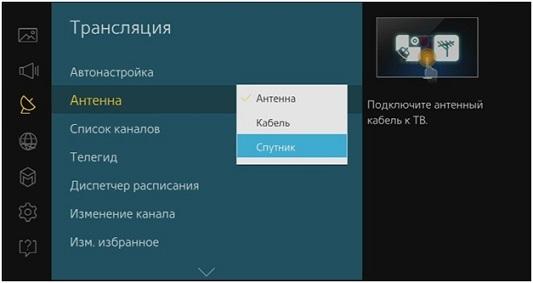
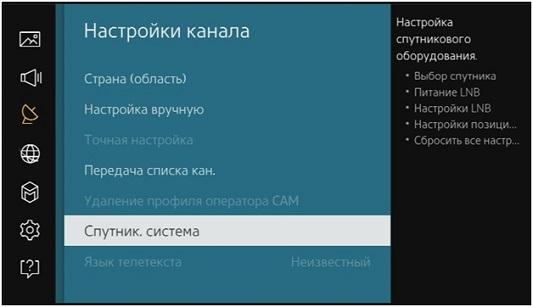
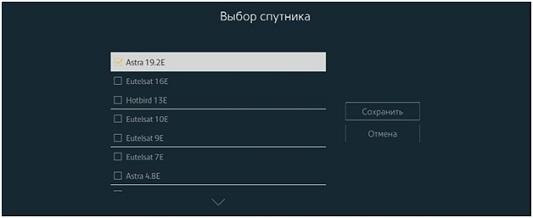

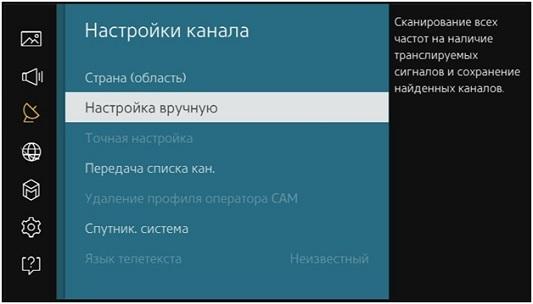

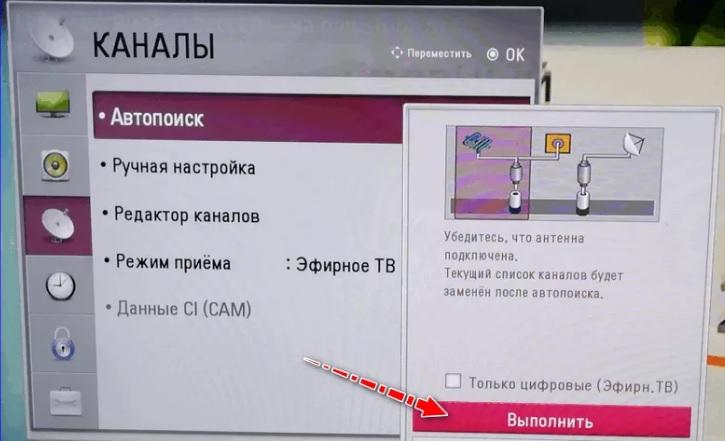


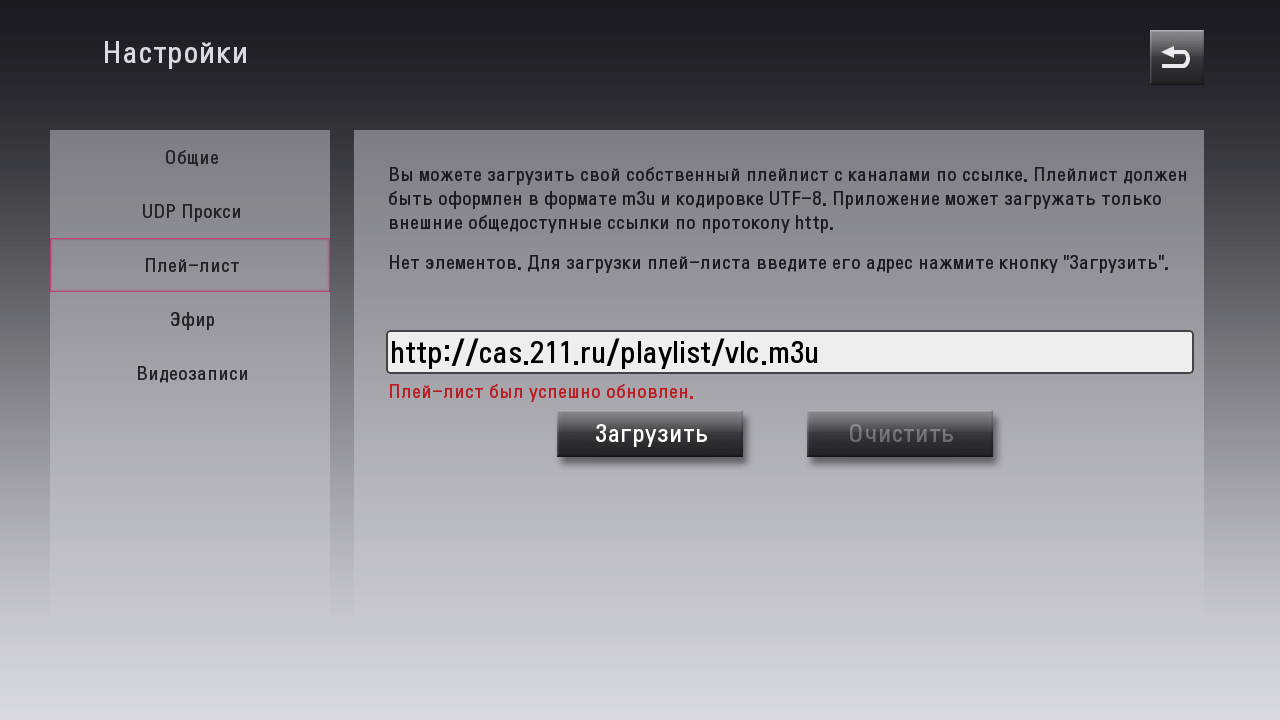



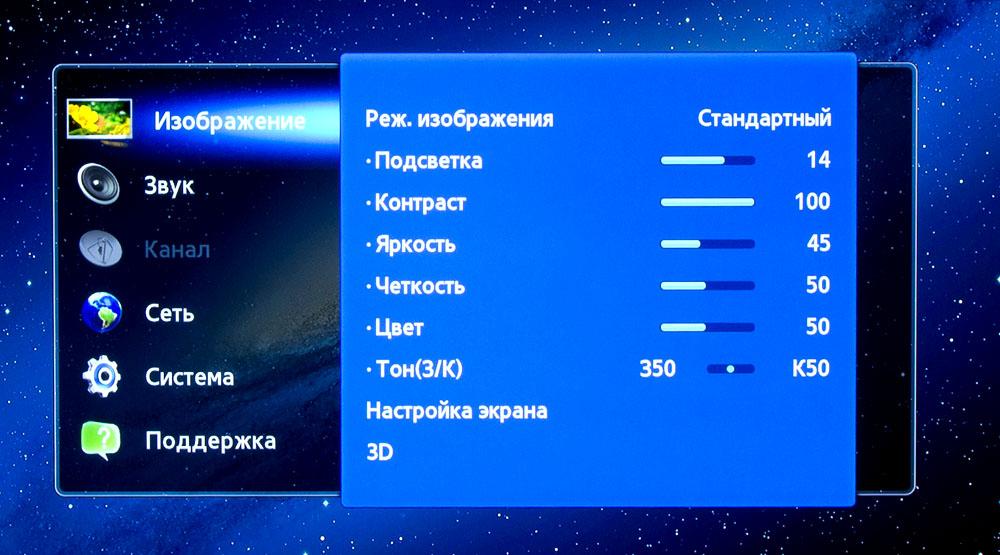

 , либо
, либо и
и
 , либо
, либо











 на
на













 и
и